WordPress에서 삭제된 페이지를 복구 및 복원하는 팁
게시 됨: 2021-08-31가장 신중한 사람들에게도 때때로 게시물이나 페이지 중 일부를 실수로 삭제하는 경우가 있습니다. 또는 의도적으로 삭제했지만 나중에 마음이 바뀌었습니다. 그럼에도 불구하고 이유가 무엇이든 WordPress에서 삭제된 페이지를 복구하고 복원할 수 있는 방법이 있습니다 . 때때로 그것은 쉽고 몇 번의 클릭만으로 페이지를 되돌릴 수 있습니다. 그러나 경우에 따라 복원하기 위해 조금 더 작업해야 할 수도 있습니다.
WordPress에서 삭제된 페이지를 복원하는 몇 가지 방법
일반적으로 WordPress에는 삭제된 페이지를 잠시 동안 저장하는 메커니즘이 내장되어 있습니다. Windows 운영 체제에서 볼 수 있는 휴지통 옵션과 같은 "휴지통"입니다. 삭제하는 모든 페이지는 해당 페이지로 이동하여 특정 기간 동안 내부에 보관됩니다. 기간이 만료되면(보통 약 30일) 삭제된 페이지를 찾고 복구하고 복원하려면 덜 일반적인 다른 방법을 사용해야 합니다. 웹 사이트가 전문적으로 유지 관리된다면 이에 대해 걱정할 필요가 없습니다. 그러나 스스로 수행하는 방법을 아는 것은 매우 유용할 수 있습니다.

WordPress에서 삭제된 페이지를 복구하고 복원하는 방법을 배우기 위해 다음과 같이 할 수 있습니다.
- 휴지통에서 WordPress의 삭제된 페이지 복구
- 데이터베이스에서 삭제된 콘텐츠 복구
- 백업 플러그인으로 삭제된 페이지 복원
- 웹 호스트 패널로 삭제된 페이지 복구
- Google 캐싱을 사용하여 삭제된 페이지 검색
1. 휴지통에서 WordPress의 삭제된 페이지 복구
이것은 가장 쉬운 방법이기 때문에 시도해야 하는 첫 번째 방법입니다. 우리가 말했듯이 WordPress는 삭제된 콘텐츠를 영구적으로 삭제하기 전에 약 30일 동안 휴지통에 저장 합니다. 몇 페이지가 누락된 경우 가장 먼저 확인해야 하는 곳입니다. 복원하려는 항목에 따라 모든 페이지 또는 게시물 목록으로 이동합니다. 삭제된 콘텐츠가 있는 경우 목록 바로 위에 휴지통 카테고리가 표시되어야 합니다. 그것을 클릭하면 삭제된 페이지를 찾을 수 있는 좋은 기회가 있습니다. 복원하려는 특정 타이틀 위로 마우스를 가져간 다음 새로 공개된 "복원" 옵션을 클릭합니다.
한 번에 복원하려는 페이지가 여러 개인 경우 각 페이지에 대해 이전 단계를 반복할 필요가 없습니다. '일괄 작업' 드롭다운 옵션을 사용하여 일괄 복원할 수 있습니다. 그것은 또한 당신의 목록 위에 있습니다. 복원하려는 페이지를 선택하고 일괄 작업을 클릭하고 복원을 선택한 다음 적용을 클릭하기만 하면 됩니다. 그 후에 목록의 나머지 콘텐츠 중에서 복원된 페이지를 볼 수 있어야 합니다.
2. 데이터베이스에서 삭제된 콘텐츠 복구
다음 방법은 특정 기술 지식이 필요하므로 주의해야 합니다. 자신이 없다면 도움을 줄 WP 전문가를 찾는 것이 좋습니다. 데이터베이스를 엉망으로 만들고 웹 사이트를 망칠 위험을 감수하는 것보다 훨씬 더 나은 옵션입니다. 어느 쪽이든 이 방법을 사용하면 정확한 게시물이나 페이지를 복구할 수 없지만 내부의 콘텐츠는 복구할 수 있습니다 . 주의하십시오. 계속하기 전에 웹사이트와 데이터베이스를 백업하십시오.
먼저 phpMyAdmin에 로그인해야 합니다. 라이브 웹사이트에 있는 경우 cPanel로 이동하여 phpMyAdmin을 선택합니다. 또는 WordPress를 로컬로 사용하는 경우 브라우저에 localhost/dashboard/ 를 입력합니다.
phpMyAdmin 내부에서 만일의 경우를 대비하여 "데이터베이스" 버튼을 클릭합니다. 관리하는 웹사이트의 수에 따라 적절한 이름의 웹사이트를 선택해야 합니다.
다음으로 주어진 사이트에 대한 테이블 목록이 열립니다. wp_posts 를 선택해야 합니다.
내부에는 모든 게시물 목록이 있으므로 찾고 있는 게시물을 선택하고 편집을 클릭할 수 있습니다. 페이지를 찾는 데 문제가 있는 경우 post_status 를 사용하여 테이블을 정렬할 수 있습니다. 그러면 폐기된 콘텐츠가 함께 그룹화됩니다. 여기서 유일한 문제는 콘텐츠가 HTML 형식이고 새 페이지에 복사한 후 추가 트리밍이 필요하다는 것입니다. 또는 간단히 WordPress 텍스트 편집기에 붙여넣고 좋은 결과를 얻을 수 있는지 확인할 수 있습니다.


3. 백업 플러그인으로 삭제된 페이지 복원
웹 사이트 유지 관리에 대해 거의 진지한 사람이라면 이미 백업 도구 중 하나를 사용하고 있습니다. 그렇지 않다면, 그것은 확실히 하나를 얻을 때입니다. 즉, 누락된 콘텐츠를 복구하는 데 도움이 될 수 있는 WordPress용 백업 플러그인이 많이 있습니다 .
- 백업 및 스테이징 – BlogVault를 통한 백업을 통한 BlogVault 백업
- UpdraftPlus.Com, David Anderson의 UpdraftPlus WordPress 백업 플러그인
- Jetpack – Automattic의 WP 보안, 백업, 속도 및 성장
- 총 유지 - WordPress 백업 플러그인 및 BoldGrid의 복원 및 마이그레이션
- BackWPup – Inpsyde GmbH의 WordPress 백업 플러그인
- 그리고 더 많은
물론 각각은 고유한 기능을 가지고 있으며 삭제된 페이지를 복원하기 전에 익숙해져야 합니다. 그러나 편리함은 데이터베이스와 마찬가지로 데이터베이스에 의존하여 많은 문제를 피할 수 있다는 것입니다. 유일한 단점은 두 백업 날짜 사이에 변경된 내용을 복구할 수 없다는 것입니다.
4. 웹 호스트 패널로 삭제된 페이지 복구
대부분의 호스팅 회사는 패키지 내에 백업 서비스를 포함합니다. 필요한 경우 누락된 콘텐츠를 복원할 수 있도록 웹사이트 사본을 보관합니다 . 여기에는 데이터베이스 백업도 포함됩니다. 이러한 백업의 대부분은 정기적으로 수행되므로 누락된 콘텐츠를 찾는 데 문제가 없습니다. 여러 백업 및 복구 옵션을 사용하면 콘텐츠가 영구적으로 손실되지 않습니다. 도움이 필요하면 언제든지 호스팅 제공업체에 문의하여 도움을 받을 수 있습니다.
5. Google 캐싱을 사용하여 삭제된 페이지 검색
마지막으로 Google 캐시를 사용하여 삭제된 페이지를 복원하고 누락된 콘텐츠를 찾을 수 있습니다 . 물론 이것이 작동하려면 먼저 웹사이트의 색인을 생성해야 합니다. 그러나 잠시 동안 게시하는 경우 가능성이 있습니다. Google 검색으로 이동하여 웹사이트 이름과 함께 누락된 페이지의 이름을 입력하기만 하면 됩니다. 더 좋은 방법은 정확한 URL을 알고 있는 경우 입력하는 것입니다. 원하는 것을 찾으면 작은 아래쪽 화살표를 클릭하고 "캐시됨" 옵션을 선택하십시오. 그들이 있다면 Google은 이전에 저장한 콘텐츠를 보여줍니다. 새 페이지에 복사하면 됩니다. 또한 Wayback Machine과 같이 정기적으로 웹사이트의 스냅샷을 찍는 온라인 도구 가 많이 있으므로 그곳에서 행운을 시험해 볼 수 있습니다.
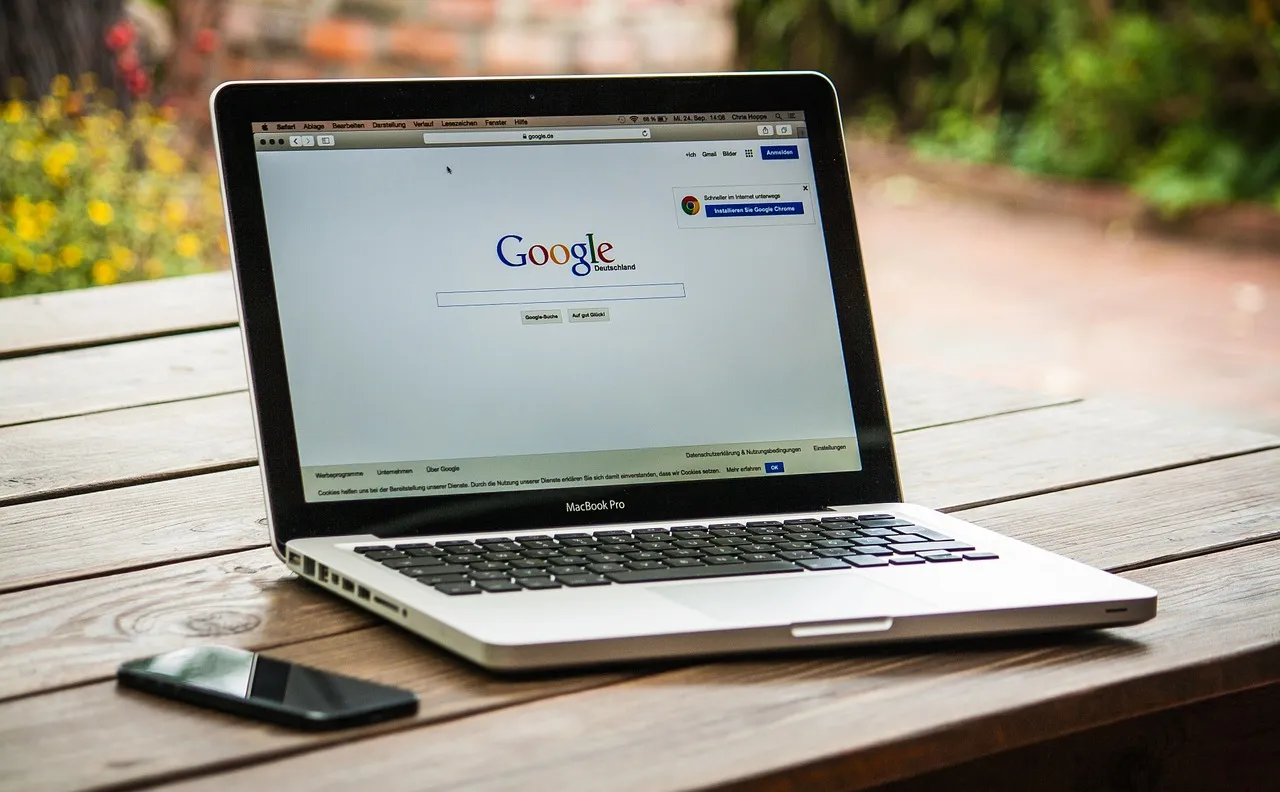
콘텐츠를 추적하고 정기적으로 백업하는 한 WordPress에서 삭제된 페이지를 쉽게 복원할 수 있습니다. 모든 것을 잃어버린 것처럼 보이는 상황에서도 이러한 방법 중 일부가 도움이 될 수 있습니다. 더 이상의 문제를 방지하려면 자동 백업을 구성하거나 설정해줄 사람을 찾으십시오.
